hp打印机安装方法,IT技术
导读:IT技术IT技术 文章简介这款hp打印机默认插上电脑上有一个磁盘的文件,使用默认HP磁盘上的文件安装,就会安装失败,这时需要下载HP官方网站提供的一个驱动进行安装即可。一般来说电脑维修上门服务itil知识。

文章简介
这款hp打印机默认插上电脑上有一个磁盘的文件,使用默认HP磁盘上的文件安装,就会安装失败,这时需要下载HP官方网站提供的一个驱动进行安装即可。
一般来说下载完HP官方提供的这个驱动,一切按默认的下一步下一步安装即可解决,但有时却会发现,下一步下一步之后却发现还是无法使用打印机,本文就说一下这款HP打印机的安装方法及具体的注意事项。
适用范围及驱动下载地址
适用范围:Windows7系统
适用打印机:HP
驱动下载地址:http://h30318.www3.hp.com/pub/softlib/software12/COL32431/bi-80329-8/LJP1100_P1560_P1600百度seo网站优化_Full_Solution.exe
驱动安装注意事项
第1步:打印机插好电源并开机。
第2步:把打印机USB线插入到电脑中的USB接口中(台式电脑最后是机箱后面的USB接口)。
第3步:正常打开电脑,开机后在我的电脑(计算机)上右键选择“管理”。
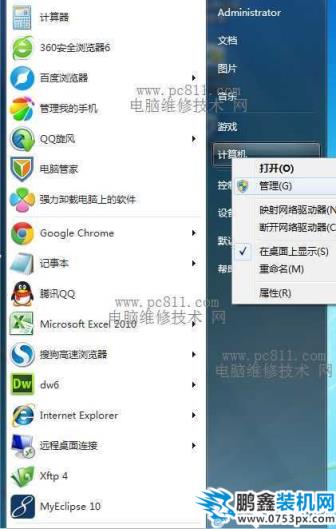
第4步:在打开的计算机管理窗口中找到设备管理器,并在右侧中找到并单击点击打开“通用串行总线控制器”,在此项下查看是否有“打印支持”或是打印类的字样。
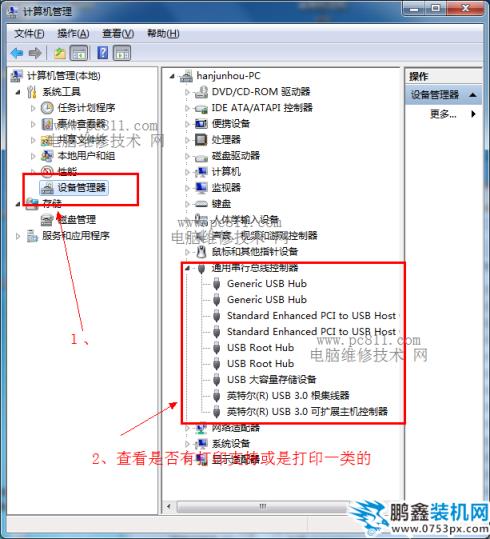
电脑维修技术网注:如果没有可能是没有检查到打印机,可把打印机USB电缆线拔出,重新插入另一个USB接口中,查看设备管理器是否变动,如有变动就说明已检测到,如无即没检查到。
以上步骤即是检查USB电缆是否和电脑正常连接,如一点提示都没,可能是由以下原因引起。
1、打印机USB电缆出现了故障。
2、打印机未开机。
3、电脑USB接口故障(尝试换一个USB接口)。
hp打印机驱动安装方法
第1步:先从官网下载此款HP打印机驱动程序。
第2步:在下载完的LJP1100_P1560_P1600_Full_Solution.exe文件上右键选择解压缩。
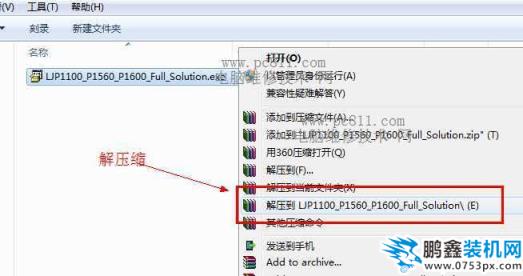
声明: 本文由我的SEOUC技术文章主页发布于:2023-07-03 ,文章hp打印机安装方法,IT技术主要讲述打印机,标签,IT技术网站建设源码以及服务器配置搭建相关技术文章。转载请保留链接: https://www.seouc.com/article/it_26100.html

















